Zawartość:
Sposób 1: Naprawa problemów z ustawieniami
Najczęściej występujący problem wynika z nieprawidłowo ustawionych parametrów dźwięku w systemowym narzędziu zarządzania. Aby go rozwiązać, należy wykonać następujące kroki:
- Otwórz "Panel sterowania". Uniwersalny sposób, który zadziała we wszystkich aktualnych wersjach Windows – wywołaj okno "Uruchom" naciskając kombinację Win+R, wpisz polecenie
control paneli kliknij "OK". - Po pojawieniu się głównego okna zmień tryb wyświetlania elementów na "Duże ikony" i wybierz "Dźwięk".
- Przejdź do zakładki "Odtwarzanie". Aktywne urządzenie do odtwarzania dźwięku oznaczone jest zielonym znakiem – powinny to być głośniki. Kliknij na nie prawym przyciskiem myszy (PPM) i wybierz "Właściwości".
- Na początku przejdź do zakładki "Poziomy". Szum tła najczęściej występuje z powodu podniesionych wskaźników poziomu – aby to naprawić, naciśnij "Balans" i skorzystaj z suwaków oznaczonych jako "Niskie tony", "Średnie tony" i "Wysokie tony", które należy ustawić poniżej głównej głośności, przesuwając w lewo.
- Teraz otwórz sekcję "Ulepszenia" i odznacz opcję "Korekcja tonów". Jeśli takowa nie występuje, poszukaj opcji o nazwie "Wyrównanie głośności" lub podobnej i wyłącz ją.Po wprowadzeniu wszystkich zmian, kliknij kolejno "Zastosuj" i "OK".

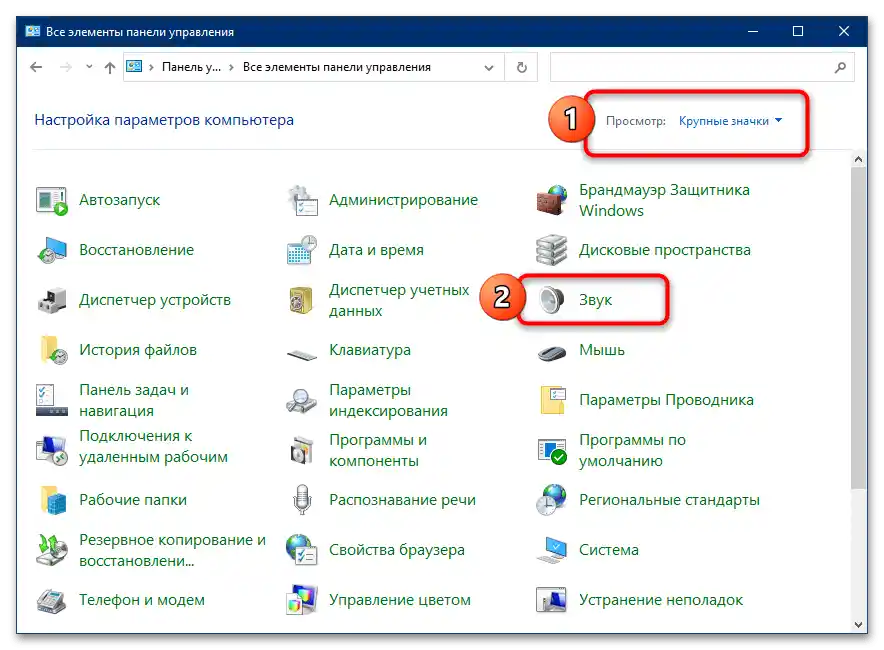
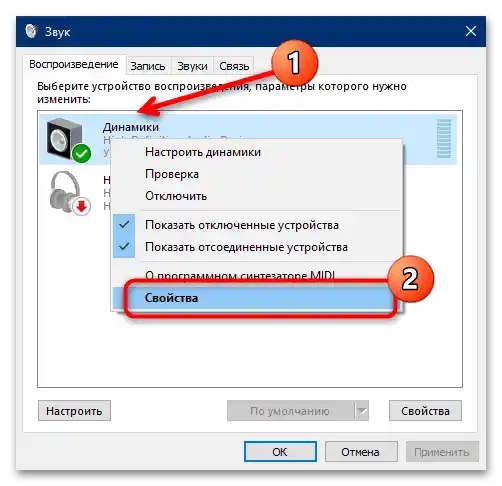
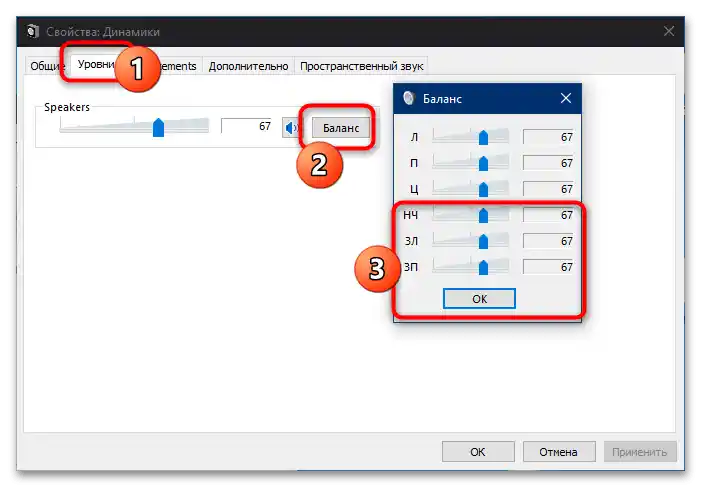
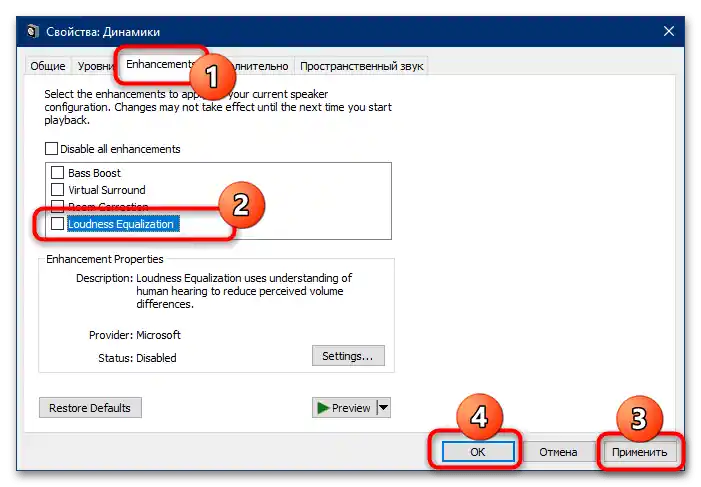
Te manipulacje zazwyczaj wystarczają do rozwiązania problemów.
Sposób 2: Instalacja nowych sterowników karty dźwiękowej
Jeśli powyższa metoda nie pomogła, następnym krokiem będzie aktualizacja sterowników dla karty dźwiękowej komputera. Chodzi o to, że system komunikuje się z głośnikami za pośrednictwem tego oprogramowania, a jego przestarzała wersja może powodować opisywany efekt. Już podawaliśmy przykład wykonania takiej procedury, dlatego zapoznaj się z materiałem pod linkiem poniżej – jest on odpowiedni jako typowa instrukcja.
Szczegóły: Instalacja sterowników dla karty dźwiękowej
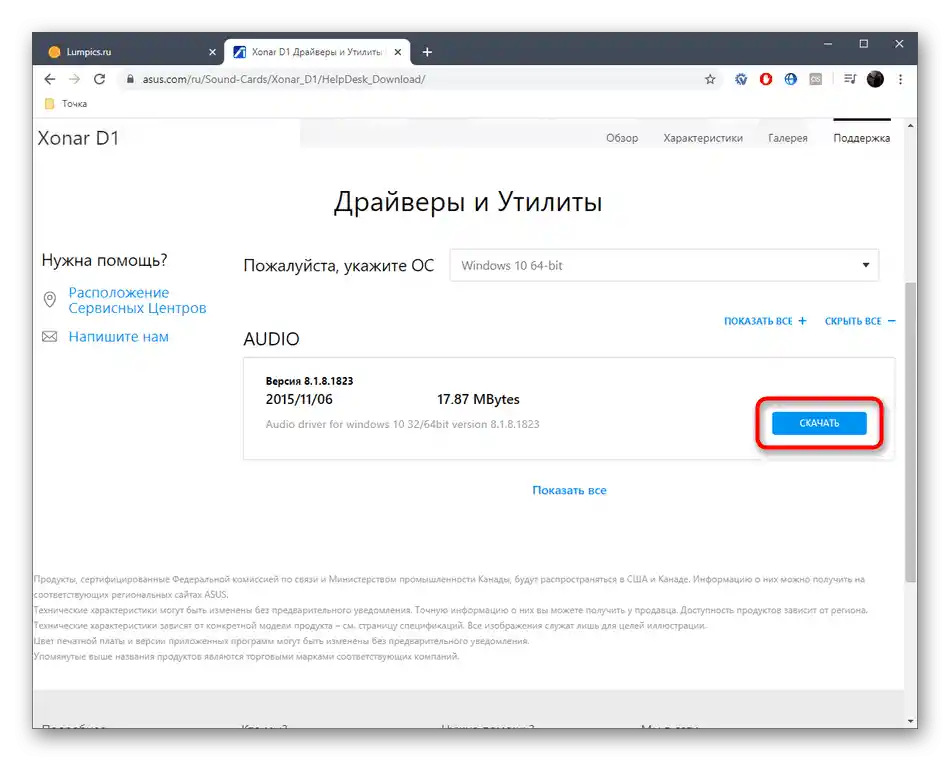
Sposób 3: Usuwanie usterek sprzętowych
Hałas tła często występuje również w wyniku awarii niektórych komponentów zarówno samych głośników, jak i karty dźwiękowej. Aby przeprowadzić diagnostykę, wykonaj następujące kroki:
- Najczęstszą awarią sprzętową są uszkodzenia kabli łączących głośniki. Sprawdź je wizualnie pod kątem otarć i/lub zagięć, zwracając szczególną uwagę na miejsca przy złączach. Również przy podłączaniu do komputera spróbuj poruszać kablami – jeśli hałas znika, to niemal jednoznaczny znak uszkodzenia. Oczywiście, jedyną niezawodną metodą rozwiązania tego problemu będzie wymiana.
- Zwróć uwagę także na gniazda podłączeniowe zarówno w głośnikach, jak i na karcie dźwiękowej komputera – kurz, zanieczyszczenia lub korozja mogą powodować szum tła. Poważniejszym wariantem tej przyczyny jest naruszenie integralności złącza (na przykład uszkodzone lutowanie lub elementy portów), ale zazwyczaj towarzyszą temu dodatkowe objawy, aż do całkowitej utraty dźwięku. Do czyszczenia wyjść można użyć wacików nasączonych odpowiednim środkiem czyszczącym (etanolem, izopropanolem lub benzyną "Kalosha"): wsuń narzędzie do gniazda i powoli, ostrożnie przetrzyj jego wewnętrzną powierzchnię. Jeśli masz podejrzenia co do uszkodzenia, lepiej oddać urządzenie do serwisu.
- Najtrudniejszym przypadkiem jest awaria jednego lub kilku wewnętrznych komponentów głośników. Zazwyczaj hałas tła powodują problemy z rezystorami i kondensatorami lub uszkodzenia samego głośnika.Jak pokazuje praktyka, w warunkach domowych takie usterki są bardzo trudne do usunięcia, dlatego najlepszą rekomendacją z naszej strony będzie odwiedzenie warsztatu: dla specjalistów takie zadania są uważane za elementarne.
- Nie można wykluczyć również problemów po stronie komputera – niestety, nawet drogie karty dźwiękowe klasy Hi-End są podatne na awarie, szczególnie przy nieostrożnym użytkowaniu. Najłatwiej określić źródło awarii, podłączając głośniki do sprawnego urządzenia (na przykład smartfona) lub urządzenia wyjściowego dźwięku do "karty dźwiękowej". Jeśli okaże się, że przyczyną szumów tła jest właśnie ona, to urządzenie należy wymienić (tanie modele) lub udać się do specjalisty od naprawy (droższe opcje).